Принтер HP Officejet 202 (N4K99C) - инструкция пользователя по применению, эксплуатации и установке на русском языке. Мы надеемся, она поможет вам решить возникшие у вас вопросы при эксплуатации техники.
Если остались вопросы, задайте их в комментариях после инструкции.
"Загружаем инструкцию", означает, что нужно подождать пока файл загрузится и можно будет его читать онлайн. Некоторые инструкции очень большие и время их появления зависит от вашей скорости интернета.
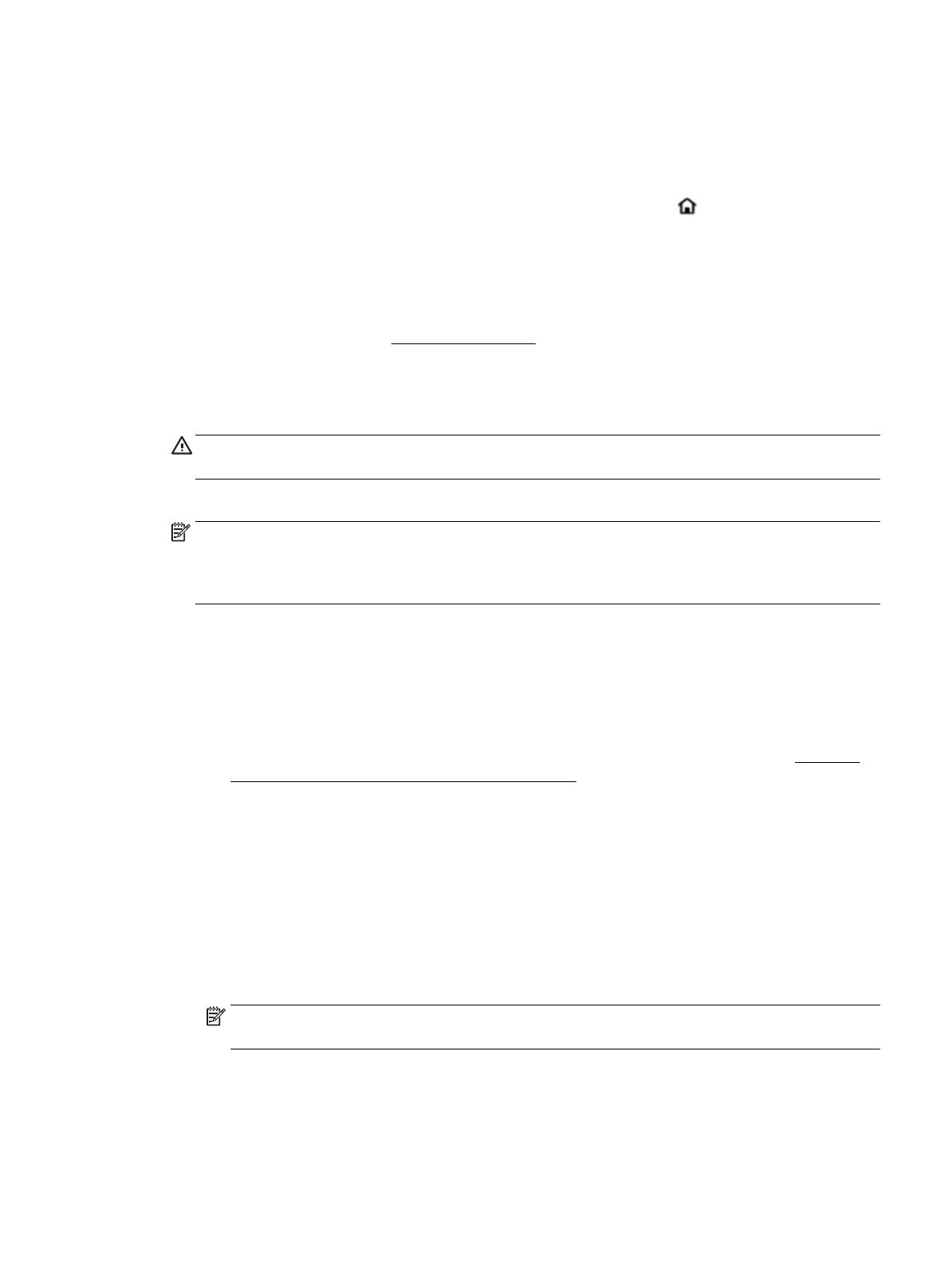
в.
Выберите Очистка головок.
г.
Щелкните Очистка и следуйте инструкциям на экране.
Как очистить картриджи с помощью панели управления принтера
а.
Чтобы перейти на начальный экран, нажмите кнопку «Главная» ( ) на панели управления
принтера.
б.
Нажмите Настройка, Инструменты и Очистка печатающей головки.
в.
Следуйте инструкциям на экране.
Если после очистки печатающей головки проблема остается, обратитесь в службу поддержки HP.
См. информацию по адресу: www.hp.com/support . Этот веб-сайт предоставляет доступ к
сведениям и служебным программам, с помощью которых можно решить множество
распространенных проблем с принтером. При необходимости выберите страну (регион), а затем
щелкните Все контакты HP для получения информации об обращении в службу технической
поддержки.
ПРЕДУПРЕЖДЕНИЕ. Очищайте печатающую головку только при необходимости. Ненужная
очистка приводит к излишней трате чернил и снижению срока службы печатающей головки.
7.
Выполните выравнивание картриджей.
ПРИМЕЧАНИЕ. Выравнивание картриджей обеспечивает высокое качество печати. Каждый раз
после установки нового картриджа принтер предлагает выполнить выравнивание картриджей.
При повторной установке только что извлеченного картриджа выполнять выравнивание не
предлагается, поскольку все соответствующие параметры сохранены на принтере.
Для этого необходимо сделать следующее.
●
Загрузите в лоток для бумаги чистую белую бумагу формата Letter, A4 или Legal.
●
Выполните выравнивание с помощью ПО принтера или панели управления.
Как выполнить выравнивание картриджей с помощью ПО принтера (Windows)
а.
Откройте программное обеспечение принтера HP. Дополнительная информация: Откройте
программное обеспечение принтера HP (Windows).
б.
В меню программное обеспечение принтера нажмите Печать > Обслуживание принтера,
чтобы открыть панель инструментов принтера.
в.
На вкладке Службы устройства выберите Выравнять картриджи.
Принтер напечатает страницу выравнивания.
г.
Чтобы выполнить выравнивание картриджей, следуйте инструкциям на экране принтера.
Как выполнить выравнивание картриджей с помощью ПО (OS X)
а.
Запустите программу Утилита HP.
ПРИМЕЧАНИЕ. Значок Утилита HP расположен в папке HP, которая находится в папке
Программы в корне жесткого диска.
б.
Выберите принтер в списке Устройства.
в.
Щелкните Выравнивание и следуйте инструкциям на экране.
RUWW
Проблемы печати
57
Содержание
- 6 Содержание
- 11 Начало работы; Специальные возможности
- 12 Управление электропитанием; Спящий режим
- 13 Тихий режим
- 14 Оптимизация использования расходных материалов; Описание компонентов принтера
- 15 Вид спереди и сбоку
- 16 Отсек для расходных материалов; Вид сзади
- 17 Использование панели управления принтера; Подъем панели управления; Обзор элементов управления
- 18 Работа с начальным экраном
- 19 Основные сведения о бумаге; Типы бумаги, рекомендуемые для печати
- 21 Загрузка бумаги
- 24 Установка и изменение параметров принтера
- 25 Обновление принтера; Использование батареи принтера
- 27 Проверка состояния батареи; Проверка состояния батареи на батареи; Проверка состояния батареи с помощью панели управления
- 28 Зарядите батарею; Хранение батареи
- 29 Удаление отработанной батареи; Откройте программное обеспечение принтера HP (Windows)
- 30 Печать; Печать документов
- 31 Печать буклетов
- 32 Печать на конвертах
- 33 Печать фотографий
- 34 Печать на специальной бумаге и бумаге нестандартного
- 36 Печать на обеих сторонах
- 37 Печать с помощью AirPrintTM
- 38 Советы по успешной печати
- 40 Печать с помощью HP ePrint; Настройка HP ePrint
- 42 Работа с картриджами; Информация о картриджах и печатающей головке
- 43 Печать только черными или только цветными чернилами; Замена картриджей
- 45 Заказ картриджей; Хранение расходных материалов
- 47 Настройка сети; Настройка принтера для беспроводного соединения
- 49 Проверка беспроводного соединения; Изменение параметров сети
- 50 Использование Wi-Fi Direct
- 54 Средства управления принтером; Встроенный веб-сервер
- 56 Не удается открыть встроенный веб-сервер
- 57 Решение проблемы; Замятие и ошибки подачи бумаги; Устранение замятия бумаги; Инструкции по устранению замятия бумаги
- 58 Узнайте, как предотвратить замятие бумаги
- 59 Устранение проблем, связанных с подачей бумаги; Проблемы печати; Исправление ошибок печати (невозможно распечатать)
- 60 Общие указания по устранению проблем с печатью
- 64 Исправление проблем с качеством печати; Общие инструкции по устранению проблем с качеством печати
- 67 Проблемы с сетью и подключением; Исправление беспроводного подключения; Поиск настроек сети для беспроводного подключения
- 68 Исправление подключения Wi-Fi Direct; Аппаратные проблемы принтера
- 69 Получение справки с панели управления принтера; Отчет о состоянии принтера
- 70 Решение проблем при работе с HP ePrint
- 71 Обслуживание принтера; Очистка внешних поверхностей
- 72 Восстановить настройки по умолчанию
- 73 Служба поддержки HP; Связь с HP
- 74 Регистрация принтера
- 75 Техническая информация; Технические характеристики
- 76 Соответствие нормам
- 78 Устройства с поддержкой беспроводной связи
- 81 Соответствие нормам для беспроводных устройств; Воздействие высокочастотного излучения
- 83 Программа охраны окружающей среды
- 90 Замечания по переработке аккумуляторов в Калифорнии
- 92 Указатель











































































































